Если вы когда-либо задумывались о возможности приобретения дополнительного носителя для сохранения файлов, обеспечения общего доступа или создания зашифрованного хранилища, эта статья будет вам полезной. Здесь вы узнаете о важности выделения виртуального жесткого диска и шагах по его созданию.
- Часть 1: Как создать виртуальный диск в Windows 7
- Часть 2: Программное обеспечение для восстановления данных с жесткого диска
Часть 1: Как создать виртуальный диск в Windows 7
Создание виртуального жесткого диска - процесс, который легко осуществить. Вам просто необходимо выполнить следующие действия.
В рамках этой процедуры формируются виртуальные жесткие диски в формате VHD, минимальный объем которых составляет 3 МБ. Для начала процесса, кликните правой кнопкой мыши по "Моему компьютеру" и выберите "Управление". Также можно воспользоваться поиском, введя "diskmgmt.msc" в строке и выполнить запрос.
Откройте "Управление компьютером", далее перейдите в раздел "Управление дисками". После этого выберите "Действие" и опцию "Создать VHD".
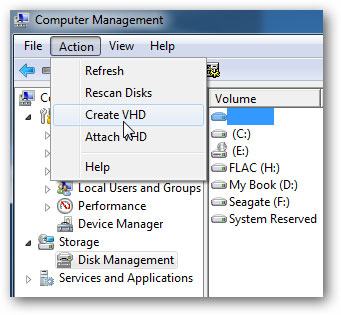
На последующем этапе необходимо переместиться в папку, где будет размещен диск, определить его размер и выбрать режим работы: динамический или фиксированный. Динамический диск увеличивается по мере добавления файлов, в то время как размер фиксированного остается постоянным.
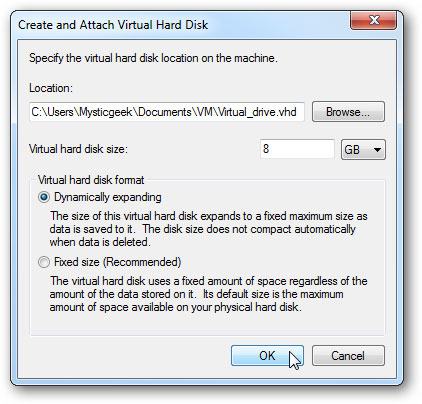
После этого виртуальный диск будет отображаться как "нераспределенное пространство" в "Управлении дисками".
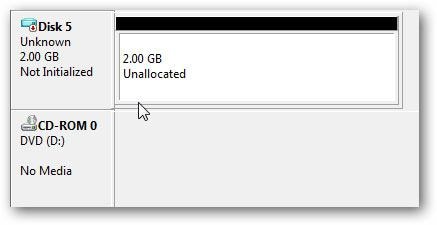
Чтобы начать работу с ним, щелкните по нему правой кнопкой мыши и выберите "Инициализировать диск".
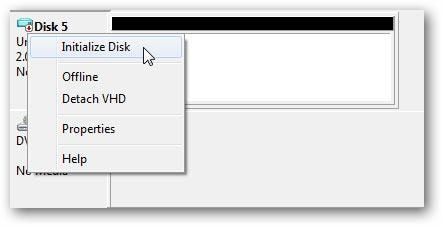
Выберите MBR и нажмите "OK".
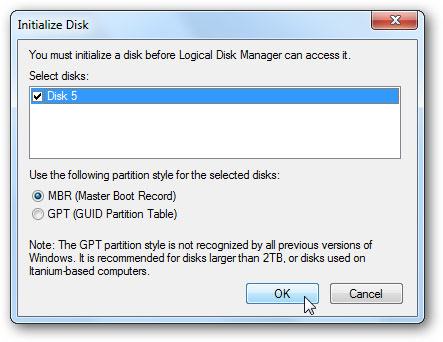
После этого требуется сформировать том. Для этого кликните правой кнопкой мыши по нераспределенному пространству и выберите "Новый простой том". Затем начнется процесс создания нового простого тома, и вам останется завершить его, следуя предложенным инструкциям.
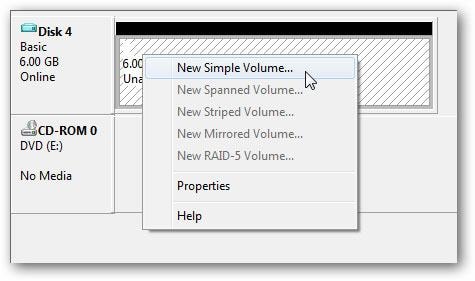
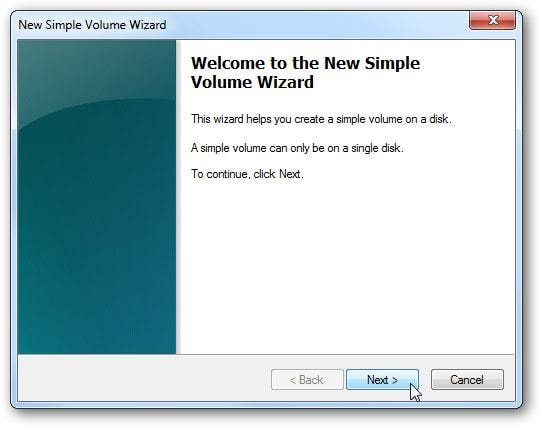
Укажите объем в мегабайтах, который вы планируете использовать для данного тома.
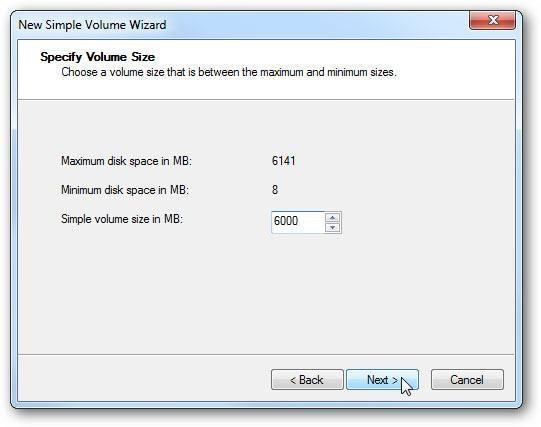
Присвойте тому уникальную букву, например, "B", затем нажмите "Далее".
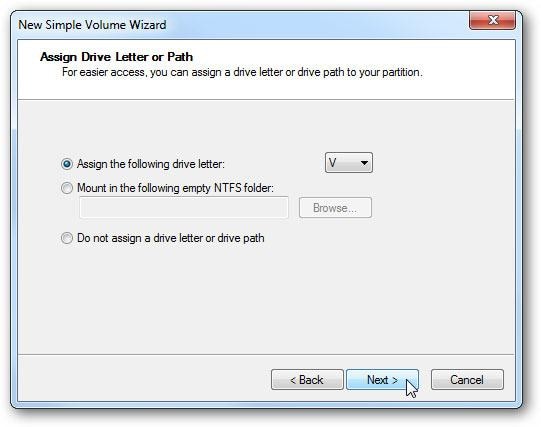
Отформатируйте новый том в формате FAT32, NTFS или FAT, а после этого выберите "Быстрое форматирование", если желаете ускорить процесс.
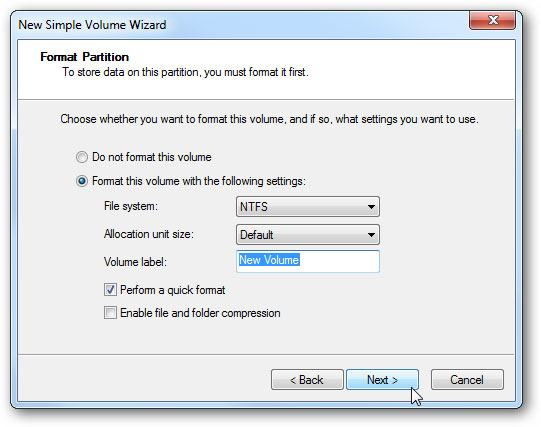
По завершении процесса работы мастера, кликните "Готово".
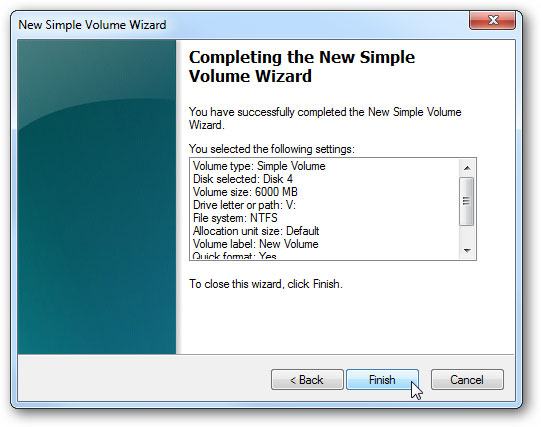
Теперь вы можете начать использовать только что созданный виртуальный диск. Он будет отображаться в списке ваших дисков на компьютере.
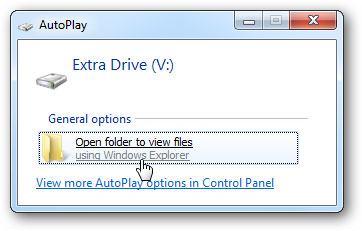
Как и с обычными жесткими дисками, данные на виртуальном жестком диске подвергаются риску потери по разным причинам, таким как случайное удаление, ошибочные операции, повреждение и т.д. Для предотвращения утраты данных рекомендуется внимательно отслеживать операции с диском. Тем не менее, существует возможность восстановить файлы с помощью специализированного программного обеспечения, предназначенного для выполнения этой функции. Программное обеспечение Wondershare является наиболее рекомендованным в сфере восстановления данных с виртуального жесткого диска.
Часть 2: Программное обеспечение для восстановления данных с жесткого диска
Рекомендуемое программное обеспечение для восстановления данных с виртуального жесткого диска - это широко известное и широко используемое приложение в мире. Программа предназначена для удобного восстановления как утерянных намеренно, так и случайно удаленных файлов. С помощью Recoverit Data Recovery вы можете эффективно восстановить файлы с виртуальных жестких дисков на операционной системе Windows 7.
- Эффективное, безопасное и полное восстановление потерянных или удаленных файлов, фотографий, аудио, музыки, электронной почты с любых устройств хранения данных.
- Поддерживает восстановление данных из корзины, с жесткого диска, карты памяти, флэш-накопителя, цифрового фотоаппарата и видеокамеры.
- Обеспечивает возможность восстановления данных после случайного удаления, форматирования, повреждения жесткого диска, воздействия вирусов и сбоев системы в различных сценариях.
Иногда файлы могут быть утеряны непреднамеренно по различным причинам. Поэтому рекомендуется всегда иметь надежное программное обеспечение, такое как Wondershare, для восстановления данных с виртуального жесткого диска.
100% безопасность | Без вредоносных программ | Без рекламы

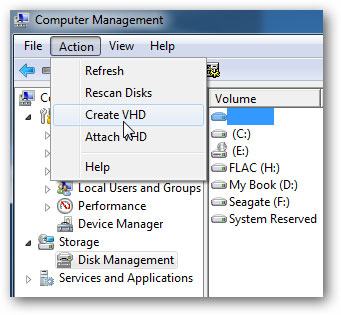
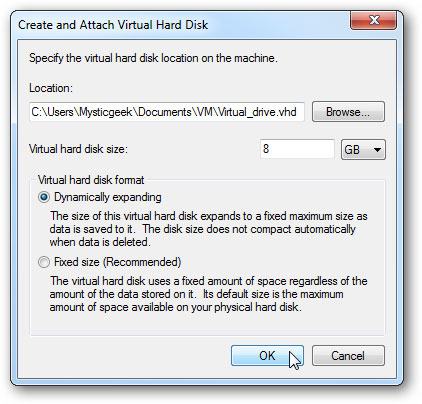
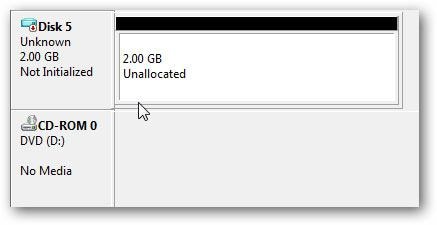
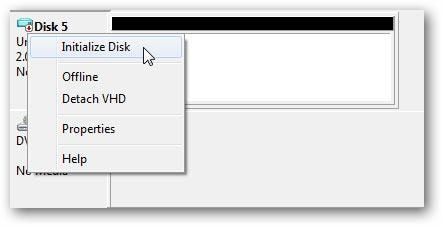
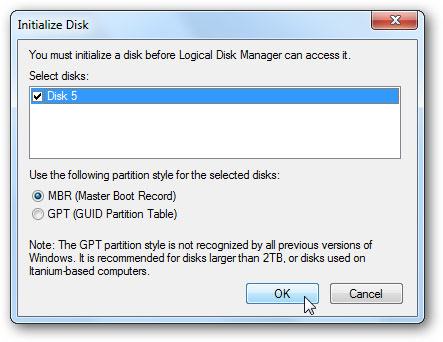
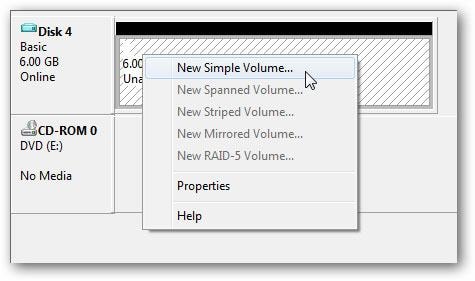
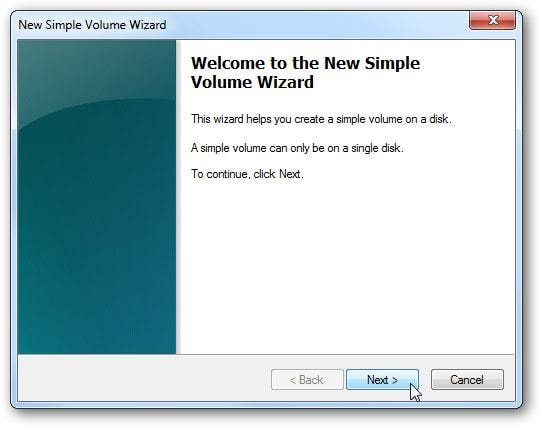
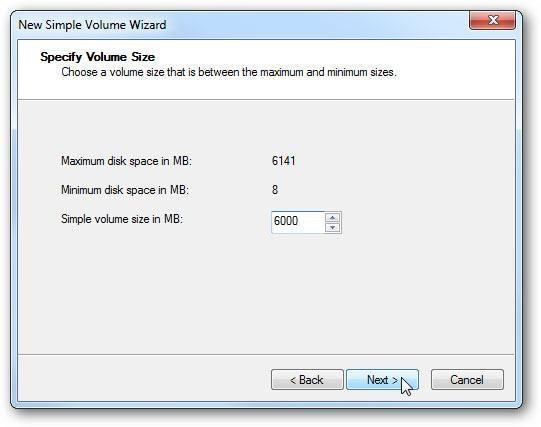
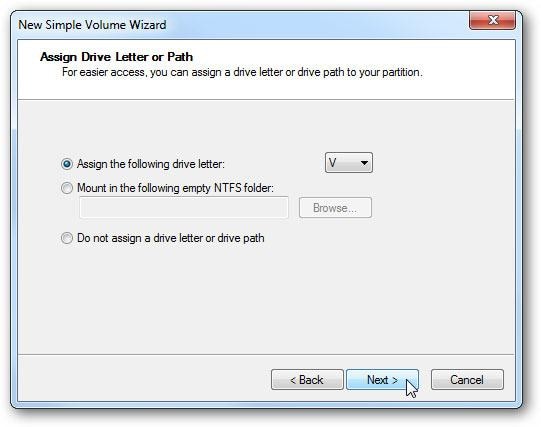
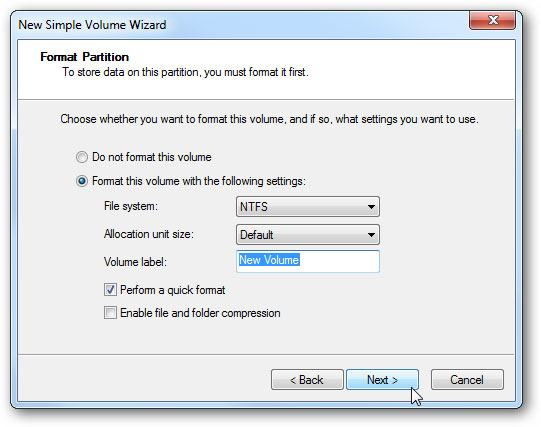
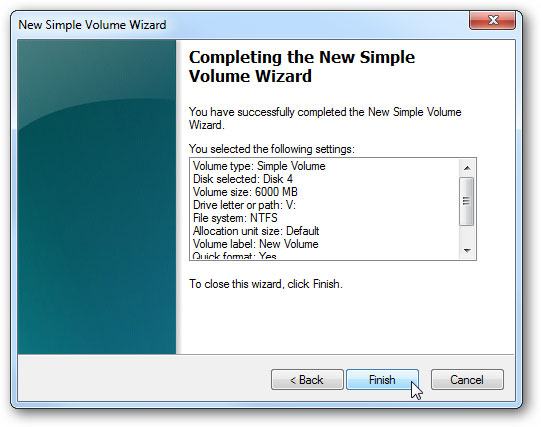
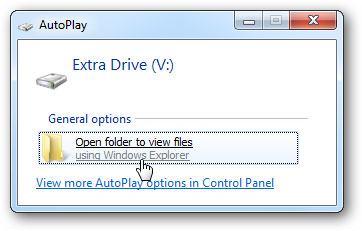







Дмитрий Соловьев
Главный редактор